iPhoneのメールアプリにXServerのメールアドレスを設定してみる

事前作業:メールアドレスを作成しておく
事前にXServerでメールアドレスを作成しておきます。
当記事では、下記の記事で作成したメールアドレスをOutlookに設定していきます。
XServerでメールソフト設定を確認する
サーバーパネルでメールソフト設定をクリック→受信サーバーと送信サーバーを確認します。
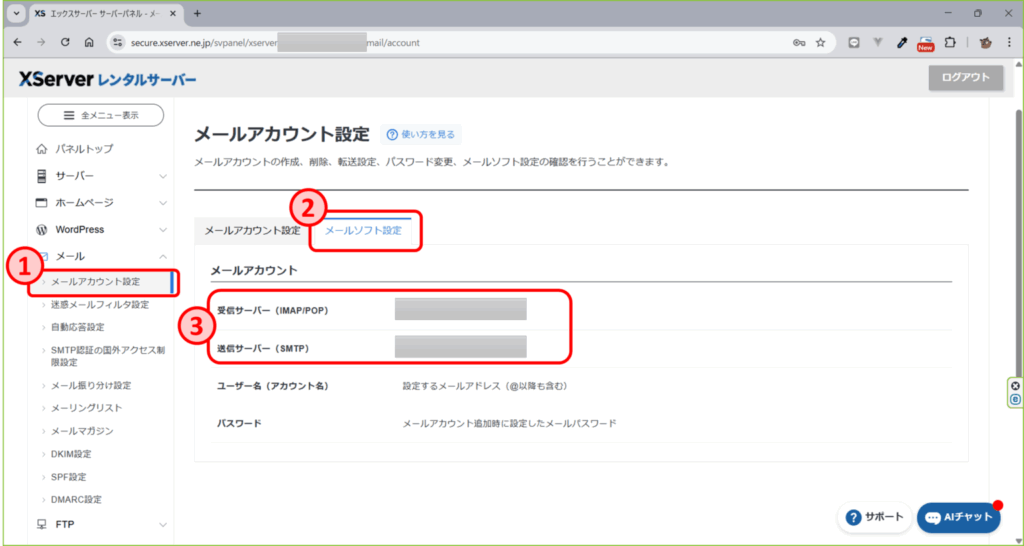
メールの設定画面を開く
設定をタップします。

アプリをタップします。
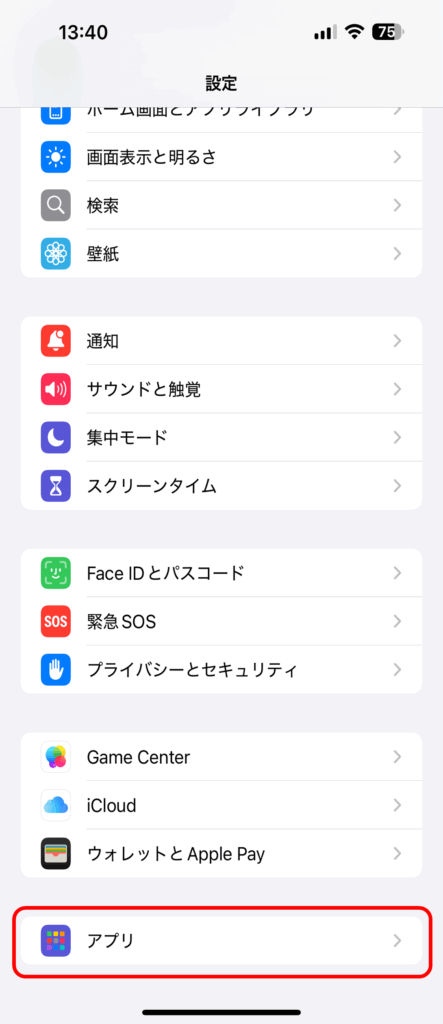
メールをタップします。
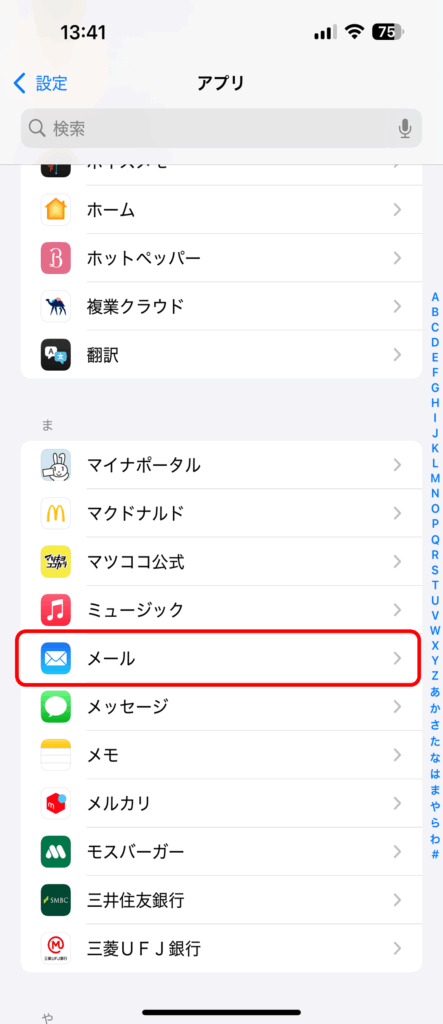
下記の画面に辿り着けばOKです。
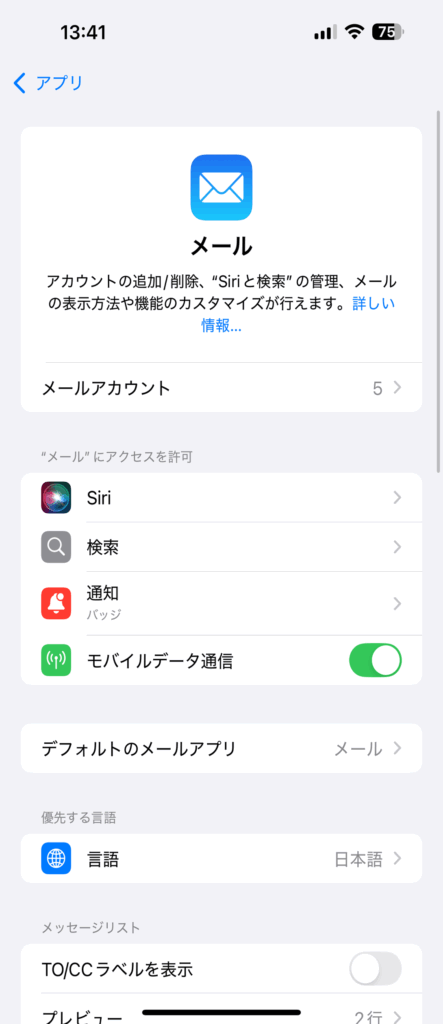
メールアドレスを追加する
メールアカウントをタップします。
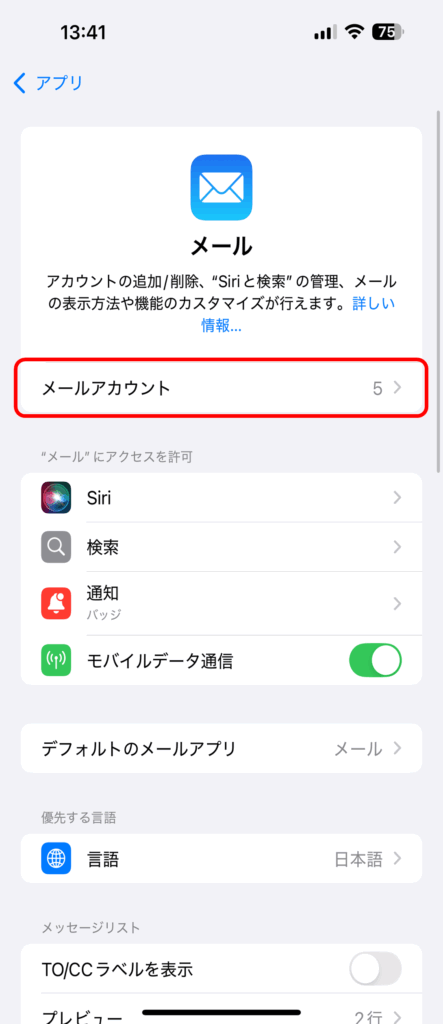
アカウントを追加をタップします。
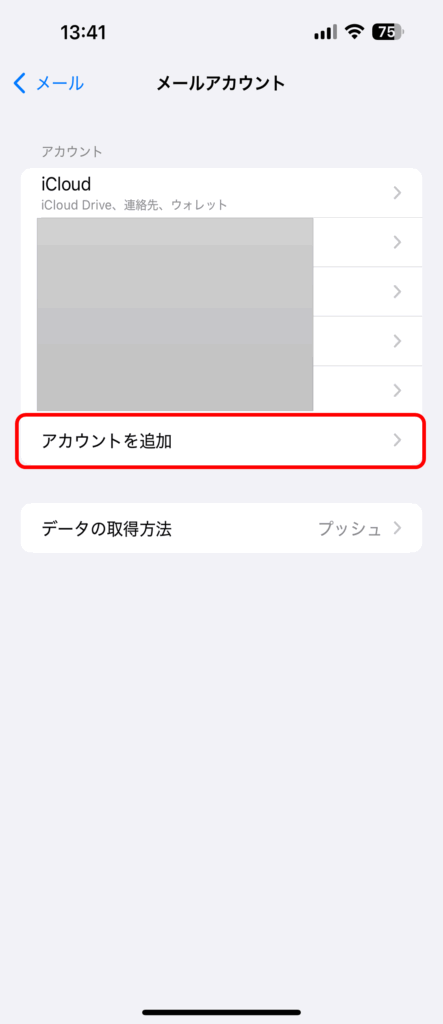
その他をタップします。
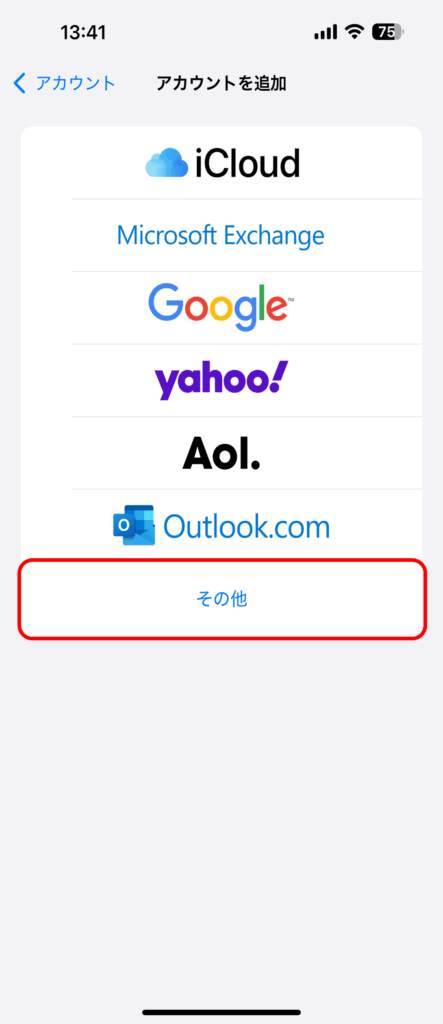
メールアカウントを追加をタップします。
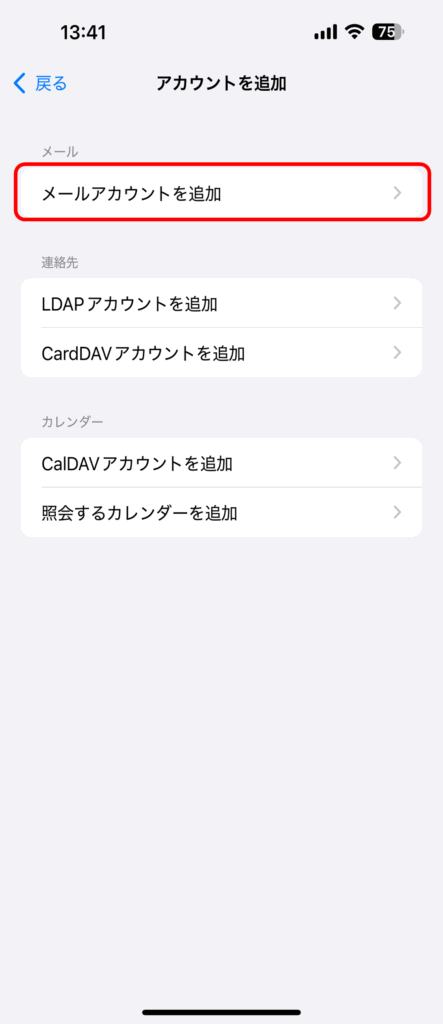
①~④を入力し、次へをタップします。
| 項目 | 設定値 | 備考 |
|---|---|---|
| ①名前 | 任意 | メール受信者に表示される名前 |
| ②メール | XServerで発行したメールアドレス | |
| ③パスワード | XServerで発行したメールアドレスのパスワード | |
| ④説明 | 任意 | 自分のiPhoneのメールアプリでの表示名 |
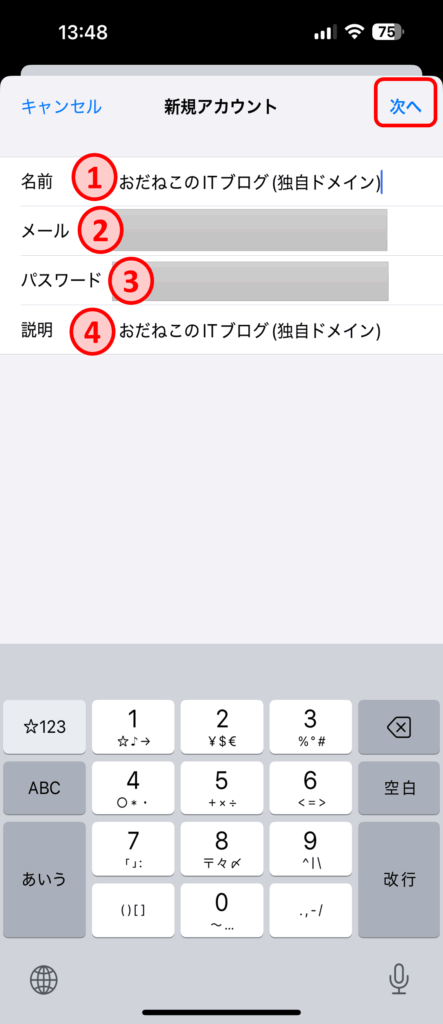
①名前の表示例
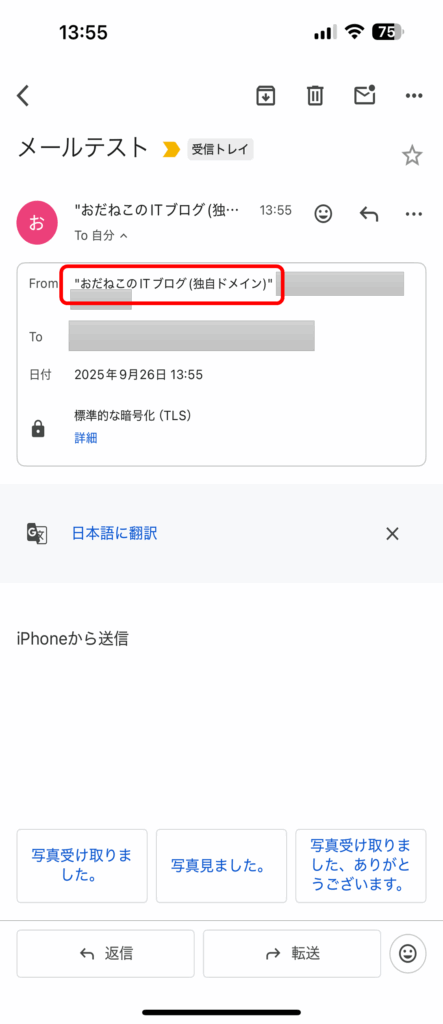
④説明の表示例
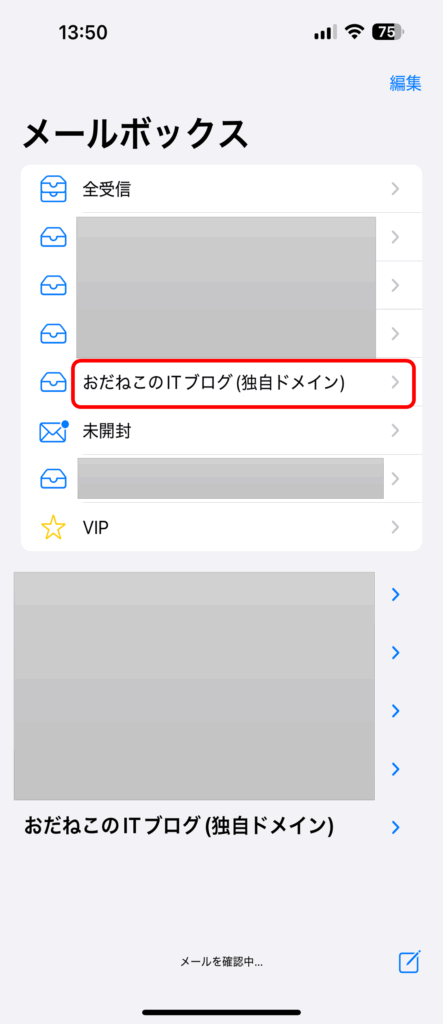
①~⑥を入力し、次へをタップします。
| 項目 | 設定値 |
|---|---|
| ①受信メールサーバ – ホスト名 | 「XServerでメールソフト設定を確認する」で確認した③受信サーバ |
| ②受信メールサーバ – ユーザ名 | XServerで発行したメールアドレス |
| ③受信メールサーバ – パスワード | XServerで発行したメールアドレスのパスワード |
| ④送信メールサーバ – ホスト名 | 「XServerでメールソフト設定を確認する」で確認した③送信サーバ |
| ⑤送信メールサーバ – ユーザ名 | XServerで発行したメールアドレス |
| ⑥送信メールサーバ – パスワード | XServerで発行したメールアドレスのパスワード |
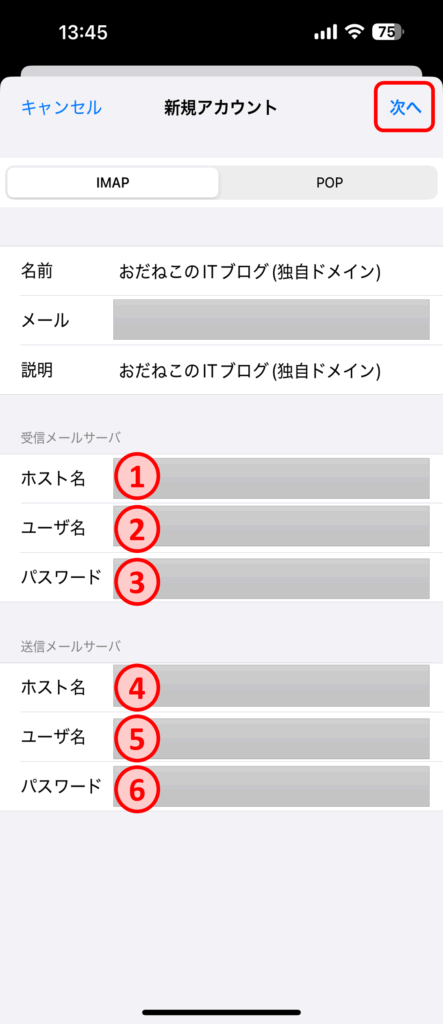
メールはデフォルトでオンになっているはずなので、保存をタップします。
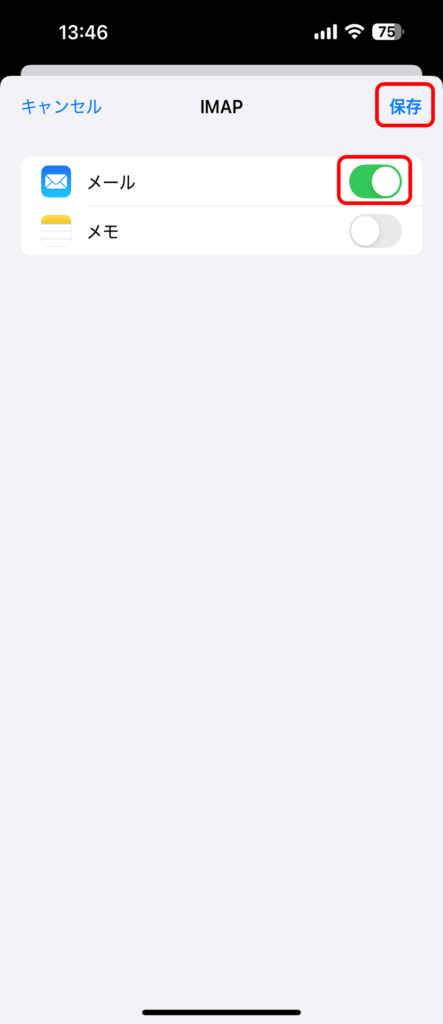
メールアカウントが追加されていればOKです。
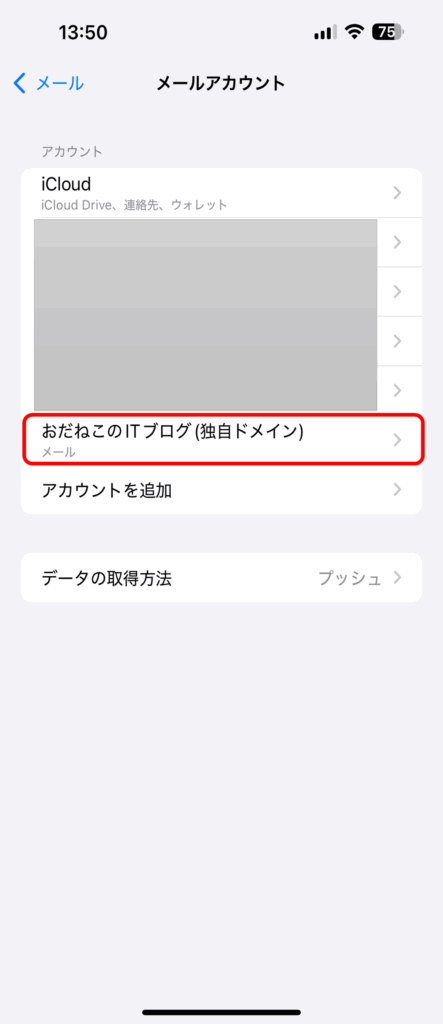
ログインが完了したら、自分が使えるメールアドレス宛にテストメールの送信、およびそのメールの返信を受信できることを確認してください。
以上になります。
お読み頂き、ありがとうございました。

-300x300.png)
